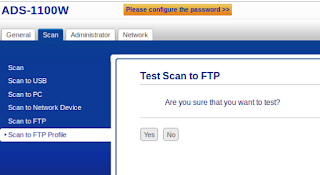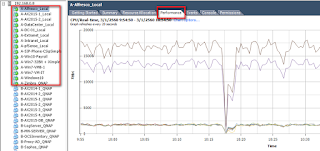1. ติดตั้ง FTP ที่ Ubuntu Server ในที่นี้ใช้ Dataserver ซึ่งมีการใช้งาน Kerberos เพื่อดึงชื่อจาก AD จึ่งไม่สามารถสร้าง User และ เปลี่ยนรหัสผ่าน ได้ จึงต้องใช้ User จาก AD เพื่อใช้เป็น User สำหรับ FTP เลย
แต่ถ้า ไม่มีการใช้งาน Samba สามารถสร้าง User FTP เองได้เลย ตามนี้
http://porpramarn.blogspot.com/2016/06/ubuntu-ftp.html
(Dataserver)
รหัสผ่าน และ User ใช้จาก AD ได้เลย
2. add user สร้าง home และ chown
- sudo useradd -d /home/user1 user1
- sudo mkdir /home/user1
- sudo chown user1 /home/user1
3. สร้าง Folder SCAN ไว้ใน home/user
- sudo mkdir /home/user1/SCAN
4. เปลี่ยนสิทธิ์ Folder SCAN ให้เป็น 770 และกำหนดสิทธิ์ให้กับ Group ที่ต้องการให้เข้าและแก้ไขได้ และ Set ให้ไฟล์ข้างในได้สิทธิ์ตาม Folder หลัก
- chmod 770 /home/user1/SCAN
- chgrp -R if /home/user1/SCAN/
- chmod g+s SCAN/
มีปัญหา สิทธิ์ที่ไฟล์ PDF ที่ FTP มา ทำให้ User อื่น เปิดลบ ไม่ได้ แก้โดย
- cd /home/user1/SCAN/
- nano .cronChmod.sh
- chmod 777 .cronChmod.sh
ใส่ Code ให้ Run chmod ทุก ๆ 5 วินาที
- #!/bin/bash
- while true
- do
- chmod 770 /home/suwit_j/SCAN/*.pdf
- sleep 5
- done
ใช้ nohup ให้ Run เป็น Background คำสั่ง nohup http://linux.101hacks.com/unix/nohup-command/
- nohup /home/suwit_j/SCAN/.cronChmod.sh &
ใช้คำสั่ง ดูว่ามีการทำงานอยู่หรือไม่
หยุดการทำงานด้วยการ kill proces
- kill -9 29187
5. shared folder เพื่อให้ User ใน IF เข้ามาเอาไฟล์ และลบได้ทิ้งได้
- nano /etc/samba/smb.conf
เพิ่ม Code
- [SCAN]
- comment = Folder SCAN FTP
- writeable = yes
- path = /home/suwit_j/SCAN
- delete readonly = yes
- force create mode = 770
- force directory mode = 770
- directory mode = 770
- create mode = 770
6. restart samba
- /etc/init.d/samba restart
7. เข้า IP ของเครื่อง Brother ADS-1100W (.33)
เข้าไปที่ Scan to FTP Profile -- > Profile 1
8. สร้าง Profile ตามที่ต้องการ โดย Username ใส่ ตามที่เราสร้างใน ข้อ 2.
ใส่ Directory ตามที่เราสร้างในข้อ 3. แล้วกด Submit
9. กด Yes เพื่อ Test FTP
10. ถ้า Test ผ่าน จะมีข้อความว่า Test OK ถ้าไม่ผ่านจะมี Error สีแดงแก้ไขตามที่ Error
11. ไปที่ Menu Scan to Network Device เลือก Type เป็น Scan To FTP และ Destination เป็นชื่อ Profile ที่เราสร้างขึ้น แล้วกด submit
12. ที่เครื่องจะมีไฟรูปคอม1 ขึ้น ทดลอง Scan และทดลองเข้าไปเอาไฟล์ ผ่าน Server ทดลองสิทธิ์ในการเข้าถึง
ตามที่กำหนดไว้ในข้อ 4.
** หรือจะใช้วิธีใหม่ แบบไม่ต้องเช็ค Run ทุก 5 วินาที ในไฟล์ batch **
แก้ไขใหม่ ใช้ setfacl ที่ Folder เพื่อให้ไฟล์ภายในได้ตามสิทธิ์ที่ Folder สร้างขึ้น
และสร้าง User ใหม่ ที่ AD ads1100w
setfacl -m g:if:rwx /home/ads1100w/SCAN
setfacl -d -m g:if:rwx /home/ads1100w/SCAN
chomod g+s /home/ads1100w/SCAN
ยกเลิกการ Run batch เช็คเวลา